잠재적인 손실을 방지하기 위해 iPhone 데이터를 미리 백업해 두는 것이 좋습니다. iTunes는 Apple이 제공하는 공식 백업 도구이지만, 모든 사람이 iTunes를 사용하고 싶어 하는 것은 아닙니다. iTunes는 특정 데이터만 백업할 수 없고 복원 시 iPhone의 콘텐츠를 덮어쓰는 등 몇 가지 제약이 있기 때문입니다. 그렇다면 iTunes에 의존하지 않고 iPhone을 백업할 수 있는 방법이 있을까요?
물론입니다! iTunes가 iPhone을 백업하는 유일한 방법은 아닙니다. iPhone을 컴퓨터에 백업하는 데 도움이 되는 여러 가지 타사 도구가 있습니다. 컴퓨터를 사용할 수 없는 경우 iCloud를 통해 데이터를 쉽게 백업할 수도 있습니다.
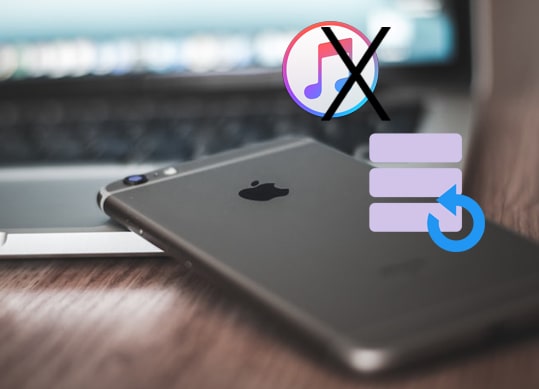
Coolmuster iOS Assistant 는 전문적인 iOS 기기 관리 도구이자 iTunes 없이 iPhone을 백업할 수 있는 최고의 소프트웨어로, iTunes 없이도 컴퓨터에서 iPhone을 백업할 수 있습니다. 간단하고 직관적인 사용자 인터페이스는 백업 과정을 더욱 간편하고 효율적으로 만들어 줍니다. 기기를 연결하고 클릭 한 번으로 메시지, 연락처, 사진, 비디오 등 모든 필수 데이터를 컴퓨터에 안전하게 저장합니다. 이 백업 방식은 효율적일 뿐만 아니라 사용자 친화적이어서 다양한 사용자에게 적합합니다.
Coolmuster iOS Assistant의 주요 기능:
컴퓨터에 적합한 소프트웨어 버전을 얻으려면 아래에 제공된 다운로드 버튼을 클릭하기만 하면 됩니다.
iTunes 없이 iOS Assistant를 사용하여 iPhone을 PC 또는 Mac 에 백업하는 방법에는 두 가지가 있습니다. 원클릭 백업과 선택 백업입니다. 자세한 내용은 다음 단계를 따르세요.
01. 소프트웨어를 성공적으로 다운로드하고 실행한 후 화면의 안내에 따라 USB 케이블을 통해 기기를 컴퓨터에 연결하세요. 컴퓨터에 메시지가 나타나면 기기에서 "신뢰"를 선택하고 "계속"을 클릭하여 계속하세요.

02. 소프트웨어가 기기를 감지하면 첨부된 이미지와 같은 메인 인터페이스가 나타납니다. 모든 폴더가 메인 인터페이스 내에 깔끔하게 정리됩니다.

03 이 다재다능한 소프트웨어를 사용하면 iPhone, iPad 또는 iPod에서 컴퓨터로 다양한 콘텐츠를 쉽게 전송할 수 있습니다. 예를 들어, 연락처를 관리할 경우 "연락처" 폴더로 이동하여 자세한 파일 정보를 미리 보고 컴퓨터로 내보낼 연락처를 선택하세요. "내보내기"를 클릭하고 적절한 파일 출력 형식을 선택한 후 전송을 시작하세요.

01. 소프트웨어가 기기를 성공적으로 감지하면 "Super Toolkit" 섹션으로 이동합니다. 그런 다음 인터페이스에서 "iTunes 백업 및 복원" 옵션을 선택합니다.
02 "백업" 탭에 액세스하고 드롭다운 메뉴에서 백업하려는 특정 장치를 선택합니다.
03 새 백업 파일을 저장할 위치를 결정합니다. 기본 iTunes 백업 위치를 선택하거나 컴퓨터의 다른 디렉터리를 지정할 수 있습니다. "찾아보기"를 클릭한 후 "확인"을 클릭하여 선택을 확인하고 iOS 데이터 백업 프로세스를 시작합니다.

비디오 튜토리얼:
좋아하실 수도 있습니다: iTunes 없이 PC에서 iPhone으로 파일을 전송하는 방법 - 6가지 방법
iTunes 외에도 Apple은 iPhone을 백업할 수 있는 또 다른 방법인 iCloud를 제공합니다. iPhone을 iCloud에 백업하면 모든 iDevice에서 iCloud의 데이터에 접근할 수 있습니다. 이 방법을 사용하려면 iPhone에서 iOS 5 이상을 실행해야 합니다. 또한, iCloud는 모든 사용자에게 5GB의 무료 저장 공간만 제공합니다. 따라서 저장 공간이 부족하면 추가 비용을 지불해야 할 수 있습니다. iTunes 없이 iCloud를 통해 iPhone을 백업하려면 다음 단계를 따르세요.
1단계. iPhone이 Wi-Fi 네트워크에 연결되어 있는지 확인하세요.
2단계. "설정" > [사용자 이름] > "iCloud" > "저장 공간 관리"에서 iCloud의 저장 공간이 충분한지 확인하세요.
3단계. "설정"으로 가서 [사용자 이름] > "iCloud" > "iCloud 백업"을 탭한 다음 "iCloud 백업"을 켭니다.
4단계. "지금 백업"을 탭하여 즉시 백업을 시작합니다.

더 보기: iCloud 저장 공간이 부족하신가요 ? 이 글을 읽고 해결 방법을 알아보세요.
macOS Catalina 이상 버전에서는 iTunes를 사용하여 iPhone 또는 iPad를 동기화할 수 없습니다. 하지만 Finder를 사용하면 iTunes 없이도 iPhone을 백업할 수 있습니다. Mac 에서 Finder를 통해 iTunes 없이 iPhone을 백업하는 방법은 다음과 같습니다.
1단계. USB 케이블을 사용하여 iPhone을 Mac 에 연결한 후 Finder를 실행합니다.
2단계. Finder 사이드바의 "위치"에서 iPhone을 찾아 선택합니다.
3단계. iPhone 창에서 "일반"을 클릭합니다.
4단계. "모든 iPhone 데이터를 이 Mac 에 백업" 옆에 있는 확인란을 선택합니다.
5단계. "지금 백업"을 클릭하여 백업을 시작하세요. 백업이 진행되는 동안 iPhone이 연결된 상태를 유지해야 합니다.

Google 드라이브를 사용하면 iTunes 없이도 iPhone을 간편하게 백업할 수 있습니다. 데이터를 안전하게 보관할 뿐만 아니라 클라우드에 저장하여 어디서든 액세스할 수 있습니다.
몇 단계만으로 iPhone을 Google Drive에 백업하는 방법은 다음과 같습니다.
1단계: iPhone에서 Google 드라이브 앱을 다운로드하여 열고 Google 계정으로 로그인합니다.
2단계: 왼쪽 상단 모서리에 있는 아이콘을 탭하여 메뉴로 이동한 다음 "설정"을 선택한 다음 "백업"을 탭합니다.

3단계: "Google 드라이브에 백업" 옵션을 켜서 자동 백업을 활성화하면 데이터가 정기적으로 클라우드에 저장됩니다.
이제 끝입니다! 간단한 단계를 거치면 iPhone 데이터가 Google 드라이브에 안전하게 백업됩니다.
Q1. iPhone 백업에 얼마나 많은 iCloud 저장 공간이 필요합니까 ?
필요한 iCloud 저장 공간은 iPhone 데이터 크기에 따라 다릅니다. Apple은 5GB의 무료 iCloud 저장 공간을 제공하지만, 백업 용량이 이 한도를 초과하는 경우 추가 저장 공간을 구매해야 할 수 있습니다.
Q2. iCloud를 사용하여 iPhone 전체가 아닌 특정 데이터만 백업할 수 있나요?
iCloud 백업은 일반적으로 포괄적이지만, 백업 대상을 제어할 수 있습니다. "설정" > [사용자 이름] > "iCloud" > "저장 공간 관리" > "백업"에서 앱을 끄면 백업에서 제외할 수 있습니다.
Q3. iPhone은 얼마나 자주 백업해야 하나요?
iPhone을 정기적으로 백업하는 것이 좋습니다. 많은 사용자가 매일 또는 매주 백업을 수행하는데, 특히 데이터를 자주 추가하거나 변경하는 경우 더욱 그렇습니다. iCloud를 통한 자동 백업은 이 과정을 간소화할 수 있습니다.
Q4. 오래된 iCloud 백업을 삭제하려면 어떻게 해야 하나요?
"설정"에서 [사용자 이름] > "iCloud" > "저장 공간 관리" > "백업"으로 이동합니다. 삭제할 이전 백업을 선택하고 "백업 삭제"를 탭합니다.
아이튠즈 없이 iPhone을 백업하는 네 가지 방법을 소개합니다. 자신에게 가장 적합한 방법을 선택하시면 됩니다. 하지만 Coolmuster iOS Assistant를 사용해 보는 것을 강력히 추천합니다. 사용하기 쉽고, 데이터를 빠르게 백업할 수 있으며, 클라우드 서비스에 의존하지 않아 유용합니다. 게다가 네트워크 문제에 구애받지 않아 백업 속도도 더 빠릅니다. 한번 사용해 보시는 건 어떠세요?
위의 방법 중 어떤 방법으로도 문제가 발생하면 댓글로 알려주세요. 이 글이 유용하다고 생각되시면 친구들과 공유해 주세요.
관련 기사:
아이튠즈 없이 컴퓨터에서 iPhone으로 비디오를 전송하는 방법? (검증된 5가지 방법)
iTunes 없이 iPhone에서 컴퓨터로 음악을 전송하는 방법





